Cloud IAD - Messagerie - Télémaintenance
Connexion Internet

La condition préalable de connexion au Cloud est l'accès à Internet. Vérifiez que vous êtes bien connecté à Internet de l'endroit où vous êtes.
Naviguez localement sur des sites Internet différents, ouvrez de nouveaux onglets afin de vous assurer que votre connexion est bonne. En cas de souci de connexion Internet sur l'ordinateur, contactez :
- Soit IAD si votre connexion Internet est gérée par notre service maintenance,
- Soit votre service Informatique local,
- Soit votre FAI (Fournisseur d'Accès Internet) si vous êtes abonnés chez un opérateur,
- Soit l'administrateur du réseau Internet local si vous êtes en déplacement (hôtel par exemple).
Connexion Bureau à distance
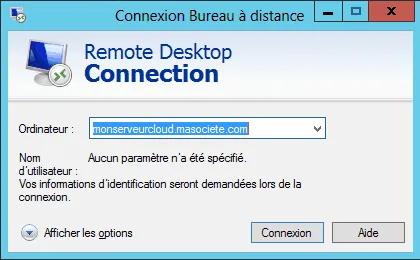
La connexion au Cloud dans le cadre d'un télétravail comme à votre bureau s'effectue par l'application ''Connexion bureau à distance'' ou ''Remote Desktop Connection'' pré-installée sur tous les ordinateurs Windows récents. Il suffit de rechercher cette application dans la liste de vos programmes de votre ordinateur qu'il soit sous Microsoft windows 11 ou version antérieur. Il n'est pas nécessaire d'ouvrir Internet Explorer ou Chrome.
Ensuite :
- Renseignez le nom de votre serveur Cloud et cliquez sur ''Connexion''
- Authentifiez-vous avec votre nom d'utilisateur et votre mot de passe
- Si votre ordinateur est sous Windows 11 et que vous n'arrivez pas à vous connecter, téléchargez le fichier ci-après et exécutez-le : Windows 11
Connexion au Cloud 3.0
Si vous avez souscrit un Serveur Cloud 3.0 IAD, vous trouverez ci-après la page réservée à cette connexion
Connexion IAD Cloud 3.0
Compte bloqué / verrouillé
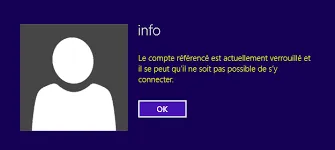
Afin d'augmenter la sécurité Informatique, après 5 tentatives de connexion échouées à cause d'une mauvaise combinaison nom d'utilisateur / mot de passe, votre compte sera automatiquement verrouillé. Il sera déverrouillé au bout de 30 min par le serveur. Pour ouvrir votre cession, vous pourrez de nouveau renseigner la bonne combinaison de votre compte utilisateur.
C'est là une sécurité fondamentale à la connexion au Cloud IAD afin d'éviter toute usurpation de votre compte par un utilisateur tiers.
Connexion extérieure - Télétravail

La connexion au Cloud IAD est autorisée de l'intérieur de vos bureaux (société, agence, etc...) et de certains endroits pré-définis. Ceci pour des raisons de sécurité Informatique.
Si vous souhaitez vous connecter avec vos identifiants de l'extérieur comme: à votre domicile, dans un hôtel, en déplacement chez un client, etc..., cet emplacement doit être au préalable authentifié.
Cette authentification est simple à faire, il suffit de remplir le formulaire situé en page d'accueil Demande de télétravail IAD
Important : ce formulaire doit être rempli et envoyé à partir de l'endroit d'où vous souhaitez vous connecter et à partir du bureau local de l'ordinateur Microsoft Windows ou Mac OS en question.
La demande est traitée généralement dans un délai inférieur à 1h par la maintenance IAD. Elle est soumise à l'autorisation de votre Direction.
A noter qu'il peut arriver que votre fournisseur d'accès Internet modifie ses paramètres au bout d'un certain temps. Votre authentification ne sera donc plus reconnue. Dans ce cas, il suffit de renouveler la demande de télétravail.
Notre applicatif est intelligent : il est capable, suite à plusieurs modifications du même emplacement, d'autoriser plusieurs codes générés par un algorithme spécifique.
Vous trouverez plus de détails sur la sécurité de cette procédure sur la rubrique Sécurité.
Connexion Apple / androïd

La connexion au Cloud est également possible à partir d'un système Apple ou Androïd.
Il suffit pour cela de télécharger l'application "Remote Desktop Connection" à partir de l'Apple Store ou à partir de Google Play
Fermeture automatique de votre session

Tant que vous travaillez sur votre session Cloud, elle restera ouverte et active.
Au bout de 2h d'inactivité de votre part (si vous ne touchez ni à la souris, ni au clavier), votre session se déconnectera automatiquement. Cela signifie que tout ce que vous avez laissé ouvert dessus restera ouvert.
Si au bout de 2h supplémentaires, vous ne vous êtes toujours pas reconnecté à votre session Cloud, celle-ci sera automatiquement fermée par le serveur. Dans ce cas, toutes vos applications ouvertes, fichiers, dossiers, etc... seront tous fermés.
Cet automatisme est nécessaire pour la sécurité et la confidentialité des informations contenues dans votre session Cloud.
Nous vous recommandons vivement de fermer votre session via la procédure ci-dessous.
Déconnexion / Fermeture de session
Il est vivement conseillé de vous déconnecter de votre session Cloud lorsque vous avez terminé :
- Cliquez sur le bouton Démarrer - Fermer la session
- Ou, selon la version, cliquez sur le bouton ''Se déconnecter'' ou ''Logoff'' situé sur votre bureau Cloud.
Ne fermez pas votre session Cloud en cliquant sur la croix en haut à droite, sauf si vous devez reprendre votre travail dans moins d'une heure.
 Serveurs Cloud et maintenance en ligne
Serveurs Cloud et maintenance en ligne